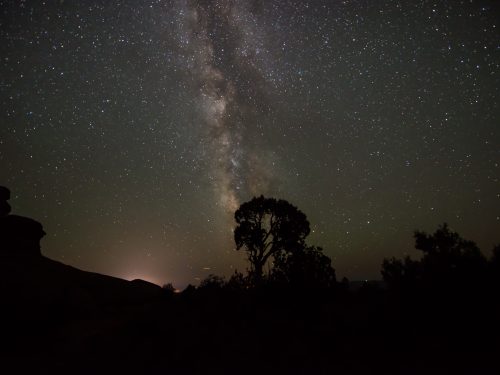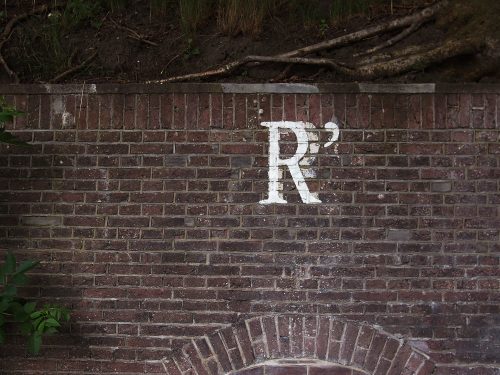阅读提示:本文共计约887个文字,预计阅读时间需要大约2.46388888888889分钟,由作者office官方网站编辑整理创作于2024年01月15日00时49分31秒。
随着科技的不断发展,电脑操作系统也在不断更新和完善。Windows 11作为微软公司推出的最新一代桌面操作系统,为用户带来了许多新功能和改进。其中,拍照功能就是Windows 11的一个重要亮点。那么,如何在Windows 11中进行拍照呢?本文将为您详细介绍。

首先,我们需要确保我们的电脑已经安装了Windows 11操作系统。然后,按照以下步骤进行操作:
-
在电脑桌面上找到“相机”应用,点击打开。如果您的桌面没有显示“相机”应用,可以在开始菜单中搜索“相机”并打开。
-
打开“相机”应用后,您可以看到一个摄像头预览窗口。在这个窗口中,您可以实时查看摄像头的拍摄画面。
-
要进行拍照,请点击预览窗口下方的“拍照”按钮。点击后,相机将捕捉当前画面并保存为图片。
-
拍照完成后,您可以在“相机”应用的相册中查看刚刚拍摄的图片。此外,您还可以将这些图片分享给您的朋友或上传到社交媒体平台。
需要注意的是,要在Windows 11中进行拍照,您的电脑需要配备内置或外置摄像头。如果您没有摄像头,您将无法使用“相机”应用的拍照功能。在这种情况下,您可以考虑购买一个USB摄像头并将其连接到电脑上。
在Windows 11中进行拍照非常简单方便。只需打开“相机”应用,点击“拍照”按钮,即可轻松捕捉美好瞬间。希望本文能帮助您在Windows 11中更好地使用拍照功能。如果您在使用过程中遇到任何问题,欢迎随时向我们咨询。
本文主题词:windows11如何添加打印机,Windows11如何投屏,Windows11如何退出账号,Windows11如何激活,Windows11如何截图,windows10怎么拍照,Windows11如何分区,Windows11怎么拍照,如何安装Windows11,Windows11如何分盘